共通セットアップメニュー(ユーザーメンテナンスグループ)
メモ |
表の見かた太字で示されている設定値は、工場出荷時の値です。 「*」印が付いている項目や設定値は、お使いの機種やオプション品の有無、他の設定項目の内容によって表示されるときと表示されないときがあります。 |
設定項目 | 設定値 | 設定内容 | |||||||||||||||||||||||
[印字位置調整] | [縦位置補正(手差し)]:-5.0 ~ 0.0 ~ +5.0 [横位置補正(手差し)]:-2.22 ~ 0.00 ~ +2.22 [縦位置補正(カセット1)]:-5.0 ~ 0.0 ~ +5.0 [横位置補正(カセット1)]:-2.22 ~ 0.00 ~ +2.22 [縦位置補正(カセット2)]*:-5.0 ~ 0.0 ~ +5.0 [横位置補正(カセット2)]*:-2.22 ~ 0.00 ~ +2.22 [縦位置補正(カセット3)]*:-5.0 ~ 0.0 ~ +5.0 [横位置補正(カセット3)]*:-2.22 ~ 0.00 ~ +2.22 [縦位置補正(カセット4)]*:-5.0 ~ 0.0 ~ +5.0 [横位置補正(カセット4)]*:-2.22 ~ 0.00 ~ +2.22 [縦位置補正(両面)]:-5.0 ~ 0.0 ~ +5.0 [横位置補正(両面)]:-2.22 ~ 0.00 ~ +2.22 | 指定した給紙元からの印字位置を設定します。設定値で指定した値だけ、縦方向または横方向にずらして調整します。 設定値はmmで表されており、[  ]、[ ]、[  ]を押して調整することができます。 ]を押して調整することができます。印字位置の調整を行わない場合は、「0.0」に設定します。 縦方向の印字位置は、各給紙元の[縦位置補正]で調整します(0.1 mm単位で設定できます)。 横方向の印字位置は、各給紙元の[横位置補正]で調整します。 両面印刷時の印字位置は、次のように設定します。 1 ページ目の印字位置は、[縦位置補正(両面)]と[横位置補正(両面)]で調整します。 2 ページ目の印字位置は、それぞれの給紙元の設定にしたがいます。
| |||||||||||||||||||||||
[リカバリー印刷] | [しない]、[する] | 紙づまりが起きた場合やエラーが発生して印刷が中断した場合、一部分でも印字されたページを印刷するかどうかを設定します。 | |||||||||||||||||||||||
[カウンター初期化] | |||||||||||||||||||||||||
[定着器] |  | 定着器を交換したときに本項目でカウンターのリセットを行います。 定着器カウンター初期化を行うことで、操作パネルに表示されている定着器の交換メッセージ(「定着器交換準備」)を消すことができます。
| |||||||||||||||||||||||
[ITBユニット] |  | ITBユニットを交換したときに本項目でカウンターのリセットを行います。 ITBユニットカウンター初期化を行うことで、操作パネルに表示されているITBユニットの交換メッセージ(「ITBユニット交換準備」)を消すことができます。
| |||||||||||||||||||||||
[用紙長さ確認] | [しない]、[する] | 次の設定を[フリー]にした場合に、ディスプレーに「用紙サイズを確認してください。」を表示させて印刷を中断するか、そのまま印刷するかを設定します。 手差し用紙サイズ カセットN(N=1、2*、3*、4*)用紙サイズ | |||||||||||||||||||||||
[用紙サイズ置換] | [しない]、[する] | 印刷する用紙サイズがプリンターにセットされていないときに、次のサイズの用紙に置き換えて印刷します。
| |||||||||||||||||||||||
[画像特殊処理] | [しない]、[レベル1]、[レベル2] | 濃い文字やラインの中央が抜けて印刷される場合は、本項目を[レベル1]に設定してください。 [レベル1]に設定しても問題が解決しない場合は、[レベル2]に設定してください。
| |||||||||||||||||||||||
[SDカードメンテナンス]* | |||||||||||||||||||||||||
[フォーマット] |  | SDカードの内容消去を行います。 | |||||||||||||||||||||||
[特殊印字処理] | |||||||||||||||||||||||||
[用紙カール補正] | [しない]、[する] | 排紙された用紙がカールするときは、本項目を[する]に設定します。 | |||||||||||||||||||||||
[普通紙光沢処理] | [しない]、[する] | 普通紙(75 ~ 105 g/m2)を印刷するときに光沢感を出したいときは、本項目を[する]に設定します。 ただし、お使いの用紙や印刷するデータによっては効果が得られないことがあります。 | |||||||||||||||||||||||
[バーコード調整] | [普通]、[細め] | 印刷したバーコードが読み取れない場合は、[細め]に設定すると改善されることがあります。 | |||||||||||||||||||||||
[ファームウェア更新] | |||||||||||||||||||||||||
[USB] |  | この項目は、プリンターのファームウェア更新が必要なときにのみ操作します。 | |||||||||||||||||||||||
[ネットワーク] |  | ||||||||||||||||||||||||
[初回キャリブレーション] | [ジョブ終了後実行]、[即時実行] | キャリブレーションを実行するタイミングを設定します。
| |||||||||||||||||||||||
[給紙方法切替] | [手差し]:[速度優先]、[印刷面優先] [カセット1]、[カセット2]*、[カセット3]*、[カセット4]*:[速度優先]、[印刷面優先] | セットした用紙のどちらの面に印刷するかを設定します。 給紙するカセットやトレイなどを選択してから印刷します。給紙元を選択してください。 「給紙選択メニュー」 本項目の設定によって印刷面が変わります。正しい向きに用紙をセットしてください。 [速度優先]に設定すると、片面印刷時と両面印刷時の印刷面は揃いません。 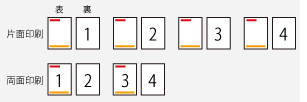 [印刷面優先]に設定すると、両面印刷時と片面印刷時で印刷面を揃えるため、プレプリント(あらかじめ印刷してある紙)に印刷する場合、片面印刷時と両面印刷時で用紙をセットしなおす必要がなくなります。 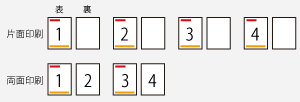
| |||||||||||||||||||||||
[スタンバイ時温度調節] | [しない]、[する] | スタンバイ時に定着器の温度調節を行うかどうかを設定します。 [する]に設定すると、[しない]に比べて、スタンバイ状態から印刷を開始するまでの時間が短くなります。
| |||||||||||||||||||||||
[ジョブ一覧表示] | [しない]、[する] | 操作パネルの[  ](ジョブ確認/中止)を押したときに、ジョブ一覧画面を表示するかしないかを設定します。 ](ジョブ確認/中止)を押したときに、ジョブ一覧画面を表示するかしないかを設定します。[する]に設定すると、ジョブ一覧が表示されます。 [しない]に設定すると、ジョブ一覧は表示されません。 | |||||||||||||||||||||||
[普通紙L両面モード] | [しない]、[モード1]、[モード2]、[モード3] | 普通紙(60 ~ 74 g/m2)を両面印刷すると、2面目印刷時に頻繁に、紙づまりが起こることがあります。そのような場合は用紙種類が「普通紙L」に設定されていることを確認してください。 用紙種類が[普通紙L]に設定されていても頻繁に紙づまりが発生したり、以下の画像不良が発生するときは、本項目の設定を変更してください。 用紙の先端の画像が薄くなる 定着性が良くない ただし、設定値を大きくするほど、紙づまりの発生を抑えることができますが、画像不良が発生しやすくなります。紙づまりの頻度や画質に応じて設定を変更してください。
| |||||||||||||||||||||||
[インポート/エクスポート] | [エクスポート]、[インポート] | プリンターの設定を保存したり、保存した設定を読み込んだりすることができます。 | |||||||||||||||||||||||
[色ずれ調整頻度] | [自動]、[少ない]、[多い] | 温度変化が大きい環境でプリンターを使用すると、色ずれが発生しやすくなります。本項目では、色ずれの補正を行う頻度を設定します。 [自動]に設定すると、使用環境の温度変化に応じてプリンターが自動で色ずれの補正を行います。 [少ない]に設定すると、使用環境の温度変化により、色ずれが発生することがあります。そのような場合は、[少ない]に設定しないでください。 [多い]に設定すると、トナーカートリッジの寿命に影響します。(色ずれの補正を行う頻度が多くなるためです。) | |||||||||||||||||||||||
[トナー交換予告時期] | [デフォルト]、[カスタム] | トナーカートリッジ残量が少なくなったときのメッセージの表示タイミングを変更する場合に[カスタム]に設定します。 | |||||||||||||||||||||||
[トナー交換予告時期指定] | 1 ~ 20 ~ 99 | [トナー交換予告時期]を[カスタム]に設定したときに、メッセージを表示するタイミングを設定できます。 | |||||||||||||||||||||||

